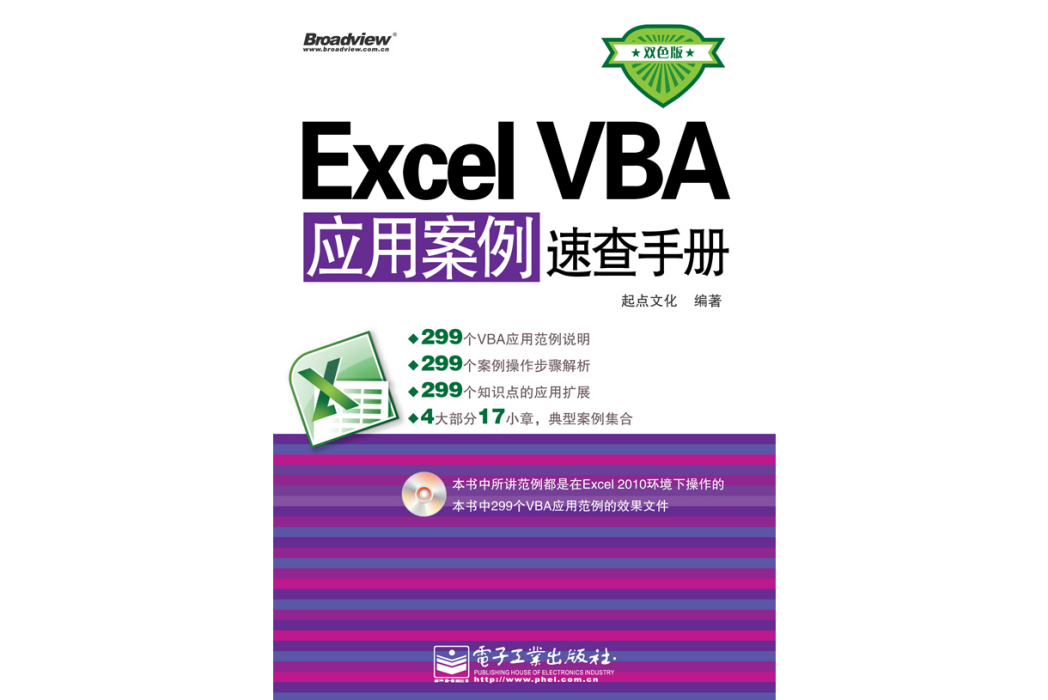《Excel VBA套用案例速查手冊(雙色版)(含CD光碟1張)》是2012年電子工業出版社出版的圖書,作者是起點文化。
基本介紹
- 書名:Excel VBA套用案例速查手冊(雙色版)(含CD光碟1張)
- 作者:起點文化
- 出版社: 電子工業出版社
- 出版時間:2012年1月
- 頁數:420 頁
- 定價:48 元
- 開本:16 開
- ISBN:9787121152306
內容簡介,圖書目錄,
內容簡介
《Excel VBA套用案例速查手冊》是Excel VBA入門的經典教材。全書共分17章,主要是以一些基礎而簡短的VBA實例來對Excel VBA中的常用對象及其屬性和方法進行講解,包括應用程式對象、視窗、工作簿、工作表、單元格和單元格區域、圖表、數據透視表、形狀、控制項、格式化操作、檔案操作等套用示例。這些例子都比較基礎,很容易理解,因此很容易調試並得以實現,讓您通過具體的實例來熟悉Excel VBA編程。本書在Excel 2010版本中操作編寫,本書為每個套用範例設定了“範例說明”、“範例步驟”、“知識擴展”和“提示”等模組,既容易理解,又可以讓讀者在學習VBA理論知識與實踐之外拓展知識面。
圖書目錄
目 錄
第一部分 Excel VBA基本語法
第一章 宏與VBA 1
第一節 宏 1
範例1-1-1 顯示和隱藏“開發工具”選項卡 1
範例1-1-2 設計圖書卡 2
範例1-1-3 把宏指定到圖片 4
第一節 宏 2
範例1-1-1 顯示和隱藏“開發工具”選項卡 2
範例1-1-2 設計圖書卡 3
範例1-1-3 把宏指定到圖片 4
範例1-1-4 把宏保存到檔案 5
範例1-1-5 刪除宏 7
範例1-1-6 對宏安全性進行設定 8
第二節 VBA 10
範例1-2-1 打開VBE 11
範例1-2-2 從VBE返回Excel 11
範例1-2-3 通過工程資源管理器插入一個宏模組 13
範例1-2-4 通過工程資源管理器刪除一個宏模組 14
範例1-2-5 為宏代碼加密 15
範例1-2-6 向標準工具列中添加立即視窗命令 16
範例1-2-7 在VBA中對宏進行編輯最佳化 17
第二章 語法入門 19
第一節 面向對象的程式設計 20
範例2-1-1 創建一個類模組 20
範例2-1-2 根據存在的類創建對象 22
範例2-1-3 在對象瀏覽器中查看類及對象 24
範例2-1-4 設定窗體尺寸及位置 26
範例2-1-5 使用代碼關閉當前工作簿 26
第二節 數據與數據類型 27
範例2-2-1 為變數和常量命名 27
範例2-2-2 聲明變數 27
範例2-2-3 數據類型 28
範例2-2-4 用戶自定義類型 29
範例2-2-5 強制聲明變數 30
範例2-2-6 使用變數 31
範例2-2-7 使用局部變數 31
範例2-2-8 使用全局變數 32
範例2-2-9 對象變數的使用 32
範例2-2-10 自定義常量的使用 33
範例2-2-11 內置常量的使用 34
範例2-2-12 使用一維數組 35
第三節 運算符與表達式 36
範例2-3-1 算術運算符及表達式 36
範例2-3-2 比較運算符及表達式 37
範例2-3-3 字元串運算符及表達式 37
範例2-3-4 邏輯運算符及表達式 37
範例2-3-5 引用運算符及表達式 38
範例2-3-6 其他運算符及表達式 38
第四節 語句基礎 40
範例2-4-1 使用MsgBox函式輸出 40
範例2-4-2 使用InputBox函式輸入 42
範例2-4-3 If…Then語句 43
範例2-4-4 If…Then…Else語句 43
範例2-4-5 階梯電價的計算 43
範例2-4-6 企業信用等級的判定 44
範例2-4-7 使用While…Wend計算從1到100的累加值 46
範例2-4-8 使用Do…Loop計算從1到100的累加值 47
範例2-4-9 使用For…Next計算從1到100的累加值 48
範例2-4-10 計算所選工作表區域之和 49
範例2-4-11 使用嵌套循環解決數學問題 50
範例2-4-12 使用On Error進行錯誤處理 51
範例2-4-13 使用Resume語句進行錯誤處理 53
第五節 過程與函式 55
範例2-5-1 調用具有多個參數的 Sub 過程 56
範例2-5-2 調用Fuction過程 56
範例2-5-3 在Fuction過程中使用可選參數 57
範例2-5-4 在Fuction過程中使用不定參數 57
範例2-5-5 自定義工作表函式 58
範例2-5-6 使用VBA的內置函式 59
第二部分 Excel VBA對象模型套用
第三章 應用程式操作 62
第一節 Application屬性操作 63
範例3-1-1 顯示活動印表機的名稱 63
範例3-1-2 調用“另外儲存為”對話框 63
範例3-1-3 檢查並顯示編輯欄 64
範例3-1-4 顯示或隱藏整個Excel的滾動條 65
範例3-1-5 設定Excel視窗的大小和位置 66
範例3-1-6 設定Excel為全螢幕模式 66
範例3-1-7 檢查並隱藏Excel套用 67
範例3-1-8 返回視窗狀態,並根據需要設定是否最小化 68
範例3-1-9 在VBA中使用工作表函式 69
第二節 Application對象的方法操作 71
範例3-2-1 使用“打開”對話框打開檔案 71
範例3-2-2 與其他應用程式通信 71
範例3-2-3 為宏程式指定快捷鍵 74
範例3-2-4 30秒後運行指定過程 75
範例3-2-5 退出Excel 77
第四章 視窗套用 78
第一節 Window(s)屬性操作 79
範例4-1-1 修改並獲取當前視窗的標題 79
範例4-1-2 顯示單元格中的公式 80
範例4-1-3 顯示和設定工作表中的格線線 81
範例4-1-4 顯示和隱藏工作表標籤 83
範例4-1-5 根據用戶要求調整視窗顯示比例 84
範例4-1-6 自定義視窗 84
範例4-1-7 隱藏視窗中的零值 85
範例4-1-8 選擇合適的視圖方式 86
第二節 Window對象的方法操作 89
範例4-2-1 保存並關閉工作簿視窗 89
第五章 工作簿套用 91
第一節 Workbook屬性操作 92
範例5-1-1 刪除工作簿中所有的圖表工作表 92
範例5-1-2 設定共享工作簿為自動更新 93
範例5-1-3 保存共享工作簿的歷史版本 94
範例5-1-4 在共享工作簿中啟動修訂功能 95
範例5-1-5 隱藏工作簿中的所有圖形 96
範例5-1-6 顯示工作簿名稱 97
範例5-1-7 檢查工作簿中是否存在宏項目 98
範例5-1-8 檢查工作簿是否以唯讀方式打開 98
範例5-1-9 檢查工作簿是否建議以唯讀方式打開 99
範例5-1-10 檢查工作簿保存後是否發生過修改 100
範例5-1-11 顯示工作簿中第一個工作表的名稱 101
範例5-1-12 檢查工作簿的自動恢復功能 102
範例5-1-13 取得當前打開的工作簿數 103
範例5-1-14 為工作簿設定打開密碼 103
範例5-1-15 檢查工作簿是否有保護 104
範例5-1-16 檢查並保護工作簿 106
範例5-1-17 為工作簿設定防寫密碼 106
第二節 Workbook對象的方法操作 108
範例5-2-1 激活工作簿 108
範例5-2-2 將主題套用到工作簿 108
範例5-2-3 通過ChangeFileAccess方法設定工作簿許可權 110
範例5-2-4 Excel伺服器套用 111
範例5-2-5 不保存退出Excel 112
範例5-2-6 列印當前工作簿中的前3頁 113
範例5-2-7 保護當前工作簿 114
範例5-2-8 禁止指定用戶與共享工作簿的連線 115
範例5-2-9 保存當前工作簿中的更改 116
範例5-2-10 另保存當前工作簿中的更改 117
範例5-2-11 將當前工作簿以副本保存 118
範例5-2-12 取消工作簿保護 119
範例5-2-13 新建工作簿 120
範例5-2-14 打開工作簿 120
範例5-2-15 關閉工作簿 121
第三節 Workbook(s)對象的事件操作 123
範例5-3-1 保存成功後提示 123
範例5-3-2 保存前確認是否保存 125
範例5-3-3 在工作簿中創建圖表時提示 125
範例5-3-4 新建工作表後提示工作表數量 126
範例5-3-5 打開工作簿時提示工作簿名稱 127
第六章 工作表套用 128
第一節 Worksheet屬性操作 130
範例6-1-1 刪除工作簿中所有的圖表工作表 130
範例6-1-2 刪除當前工作表中的所有批註 131
範例6-1-3 隱藏除第一個工作表外的其他工作表 132
範例6-1-4 創建目錄工作表 132
範例6-1-5 刪除工作表中的空行 134
範例6-1-6 限制工作表的滾動區域 135
範例6-1-7 保護工作表 135
範例6-1-8 頁面設定 137
第二節 Worksheet對象的方法操作 141
範例6-2-1 選擇工作表 141
範例6-2-2 激活工作表 142
範例6-2-3 把工作表複製到指定位置 143
範例6-2-4 刪除空工作表 144
範例6-2-5 將工作表導出為PDF文檔 145
範例6-2-6 在現有工作表之後插入工作表 146
範例6-2-7 將當前工作表移動到其他工作簿 147
範例6-2-8 複製工作表中的內容數據 148
範例6-2-9 向工作表中貼上網頁中的文字 149
範例6-2-10 建立數據透視表 150
範例6-2-11 為工作表設定背景 152
第三節 Worksheet(s)對象的事件操作 153
範例6-3-1 驗證後編輯工作簿 153
範例6-3-2 改變更改內容的顏色和字型 155
範例6-3-3 在工作簿中創建圖表時提示 156
範例6-3-4 快速輸入默認值 156
第七章 單元格套用 158
第一節 Range對象的屬性操作 161
範例7-1-1 設定單元格對齊方式 161
範例7-1-2 自動向下行添加當前日期 162
範例7-1-3 為所選單元格設定行高和列寬 164
範例7-1-4 當選擇範圍發生改變時返回高度和寬度 165
範例7-1-5 選區發生變化時提示行數、列數和單元格數 166
範例7-1-6 突出顯示特定內容 166
範例7-1-7 查看隱藏的行 168
範例7-1-8 設定單元格數字格式 168
第二節 Range對象的方法操作 169
範例7-2-1 當工作表被激活時自動填充數據 169
範例7-2-2 根據內容自動調整行高、列寬 171
範例7-2-3 查看數據清單中符合特定條件的記錄 172
範例7-2-4 為單元格設定框線 173
範例7-2-5 保存前清空臨時工作表 174
範例7-2-6 清空工作表中的超連結 175
範例7-2-7 複製單元格數據 176
範例7-2-8 刪除單元格 178
範例7-2-9 向區域內填充相同數據 179
範例7-2-10 查找並修改特定記錄的數據 180
範例7-2-11 刪除數據清單中的重複行 182
範例7-2-12 創建分類匯總 183
範例7-2-13 對選區數據排序 185
範例7-2-14 跨行合併單元格 186
範例7-2-15 替換單元格中的數據 188
第八章 圖表套用 190
第一節 圖表基本操作 192
範例8-1-1 創建圖表 192
範例8-1-2 設定圖表區格式 194
範例8-1-3 修改圖表類型 195
範例8-1-4 圖表沒有模擬運算表時添加模擬運算表 196
範例8-1-5 圖表中無坐標軸時顯示坐標軸 198
範例8-1-6 顯示圖表標題並設定 199
範例8-1-7 檢查和顯示圖例 202
範例8-1-8 顯示和隱藏圖表 204
範例8-1-9 顯示各圖表的名稱 205
範例8-1-10 重新設定圖表的數據源區域 205
範例8-1-11 複製和貼上圖表 207
範例8-1-12 激活並刪除圖表 207
範例8-1-13 在原位置複製圖表 208
範例8-1-14 圖表被激活時提示 209
範例8-1-15 提示選擇的元素 210
第二節 迷你圖套用 212
範例8-2-1 創建迷你圖 212
範例8-2-2 更改迷你圖的數據源區域 213
範例8-2-3 更改迷你圖的位置 215
範例8-2-4 同時改變迷你圖的數據源和位置 216
範例8-2-5 刪除迷你圖(組) 217
範例8-2-6 更改迷你圖的類型 218
範例8-2-7 設定折線亮度 220
範例8-2-8 突出顯示折線圖中的標記點 221
第九章 圖形套用 223
第一節 圖形的屬性操作 224
範例9-1-1 替換自選圖形的類型 224
範例9-1-2 為圖形設定填充顏色 226
範例9-1-3 設定圖形框線顏色 227
範例9-1-4 為圖形指定宏 229
範例9-1-5 使用內置樣式格式化圖形 230
範例9-1-6 統計工作表中的圖形數量 232
範例9-1-7 設定圖形中的文本 233
範例9-1-8 設定部分圖形的格式 235
第二節 圖形對象的方法操作 237
範例9-2-1 在工作表中創建圖形 237
範例9-2-2 在工作表中創建文本框 238
範例9-2-3 在工作表中創建藝術字 240
範例9-2-4 刪除工作表中的單個圖形 241
範例9-2-5 刪除工作表中的多個圖形 242
第十章 超連結與批註 243
第一節 超連結操作 245
範例10-1-1 創建超連結 245
範例10-1-2 統計超連結的數量 246
範例10-1-3 清除全部超連結 247
範例10-1-4 顯示工作表中超連結指向的地址 248
第二節 批註操作 250
範例10-2-1 統計並顯示工作表中的批註數量 250
範例10-2-2 顯示工作表中所有批註的作者 250
範例10-2-3 隱藏奇數批註 251
範例10-2-4 改變批註的形狀並設定格式 252
範例10-2-5 插入批註並設定文本 253
第十一章 篩選和排序 255
第一節 自動篩選 257
範例11-1-1 在指定區域建立自動篩選 257
範例11-1-2 檢查自動篩選是否開啟 259
範例11-1-3 篩選同時滿足多個條件的數據 260
範例11-1-4 篩選滿足多個條件中任一條件的數據 261
範例11-1-5 顯示高於平均值的記錄 262
範例11-1-6 篩選曾作過顏色標記的記錄 263
範例11-1-7 篩選姓名為兩個漢字並且姓“王”學員的記錄 264
範例11-1-8 篩選不姓“王”且姓名為兩個漢字學員的記錄 265
範例11-1-9 清除篩選條件 266
第二節 高級篩選 267
範例11-2-1 在其他位置顯示某工作單位學員記錄 267
範例11-2-2 篩選“李”姓三字姓名的學員記錄 269
範例11-2-3 篩選姓“李”或姓“吳”的學員記錄 270
第三節 排序 271
範例11-3-1 根據數值大小排序 271
範例11-3-2 按字母順序排列姓名 273
範例11-3-3 排序時區分大小寫 274
範例11-3-4 數據清單中部分排序 275
範例11-3-5 按行排序 277
範例11-3-6 將默認顏色排到最前面 278
範例11-3-7 對多個欄位進行排序 279
第十二章 條件格式 282
第一節 條件格式對象的方法操作 284
範例12-1-1 突出顯示較大值 284
範例12-1-2 突出顯示總分在200~240之間的數據 286
範例12-1-3 突出顯示姓名中包括“王”的數據 287
範例12-1-4 突出顯示總分前10名的數據 288
範例12-1-5 突出顯示總分高於平均值的數據 289
範例12-1-6 將總分顯示為數據條 290
範例12-1-7 使用色階顯示總分數據 292
範例12-1-8 使用圖示集顯示總分數據 293
範例12-1-9 清除條件格式 294
範例12-1-10 加粗顯示總分在260分以上的姓名 295
範例12-1-11 填充總分在265分以上記錄所在的行為灰色 296
範例12-1-12 提升第二個條件格式的優先權 297
第二節 條件格式對象的屬性操作 299
範例12-2-1 顯示工作表中的條件格式數量 299
範例12-2-2 將單科成績在95分以上的成績加格線 300
範例12-2-3 將單科成績95分以上的成績加圖案 302
範例12-2-4 給重複值加上虛框 303
範例12-2-5 更改條件格式的套用範圍 304
範例12-2-6 修改條件格式中符合條件的填充顏色 305
第十三章 外部數據與數據工具 307
第一節 外部數據操作 309
範例13-1-1 從其他Excel工作簿中獲取數據(1) 309
範例13-1-2 統計並提示查詢表的數量 311
範例13-1-3 獲取文本檔案的數據 312
範例13-1-4 獲取網路上的數據 314
範例13-1-5 從網頁上導入指定表格內容 315
範例13-1-6 從其他Excel工作簿中獲取數據(2) 317
範例13-1-7 刪除分析表與數據源的連線 320
第二節 數據工具操作 321
範例13-2-1 將一列的數據分為兩列 321
範例13-2-2 刪除重複行 324
範例13-2-3 為選定區域創建下拉列表 325
範例13-2-4 控制輸入字元長度 327
範例13-2-5 對字元長度有兩種要求 329
範例13-2-6 圈釋無效成績 331
範例13-2-7 清除無效成績標識圈 332
第三部分 界面設計
第十四章 窗體控制項 334
第一節 窗體控制項基本操作 335
範例14-1-1 創建窗體 335
範例14-1-2 設定窗體屬性 336
範例14-1-3 向窗體中添加控制項 337
範例14-1-4 設定組合框屬性 339
範例14-1-5 為文本框設定密碼隱藏顯示 340
範例14-1-6 設定按鈕控制項屬性 341
範例14-1-7 向工具箱中添加控制項 342
範例14-1-8 顯示窗體 343
第二節 窗體事件程式設計 345
範例14-2-1 窗體初始化時隱藏數據工作表 345
範例14-2-2 當密碼輸入文本框記憶體在內容時“確定”按鈕方可操作 346
範例14-2-3 單擊“取消”按鈕關閉窗體 347
範例14-2-4 單擊“確定”按鈕檢測用戶密碼 348
範例14-2-5 打開工作簿時自動顯示窗體 350
範例14-2-6 創建數據輸入窗體 351
範例14-2-7 禁用窗體的 按鈕 353
範例14-2-8 計算滯納金 356
第五部分 高級套用
第十五章 資料庫操作 358
第一節 使用DAO對象運算元據庫 359
範例15-1-1 利用DAO創建與資料庫的連線 359
範例15-1-2 查詢欄位信息 360
範例15-1-3 創建資料庫 361
範例15-1-4 向資料庫中添加表 362
範例15-1-5 向資料庫中添加數據信息 363
範例15-1-6 修改資料庫 365
範例15-1-7 刪除資料庫中的數據 367
第二節 使用ADO對象運算元據庫 371
範例15-2-1 連線資料庫 371
範例15-2-2 向資料庫中添加數據 372
範例15-2-3 把資料庫導入到Excel中 374
範例15-2-4 快速獲取ADO連線字元串 375
第十六章 檔案系統操作 378
第一節 使用命令操作檔案 379
範例16-1-1 重命名檔案 379
範例16-1-2 在不打開工作簿的情況下,在不同的工作簿之間
複製數據 381
範例16-1-3 刪除當前資料夾下大小為0的檔案 383
範例16-1-4 向文本檔案中寫入數據 386
範例16-1-5 向文本檔案中寫入當前日期 388
範例16-1-6 關閉所有打開的檔案 389
範例16-1-7 利用文本檔案中的數據驗證密碼 390
第二節 使用VBA對象操作檔案 393
範例16-2-1 顯示檔案所在的磁碟 394
範例16-2-2 顯示磁碟信息 394
範例16-2-3 創建磁碟檔案 395
範例16-2-4 判斷檔案是否存在 396
範例16-2-5 向文本檔案中添加信息 396
第十七章 其他套用 398
第一節 API函式套用 399
範例17-1-1 獲取螢幕高度和寬度 399
第二節 Office組件協作 402
範例17-2-1 新建Word文檔 402
範例17-2-2 打開Word文檔 403